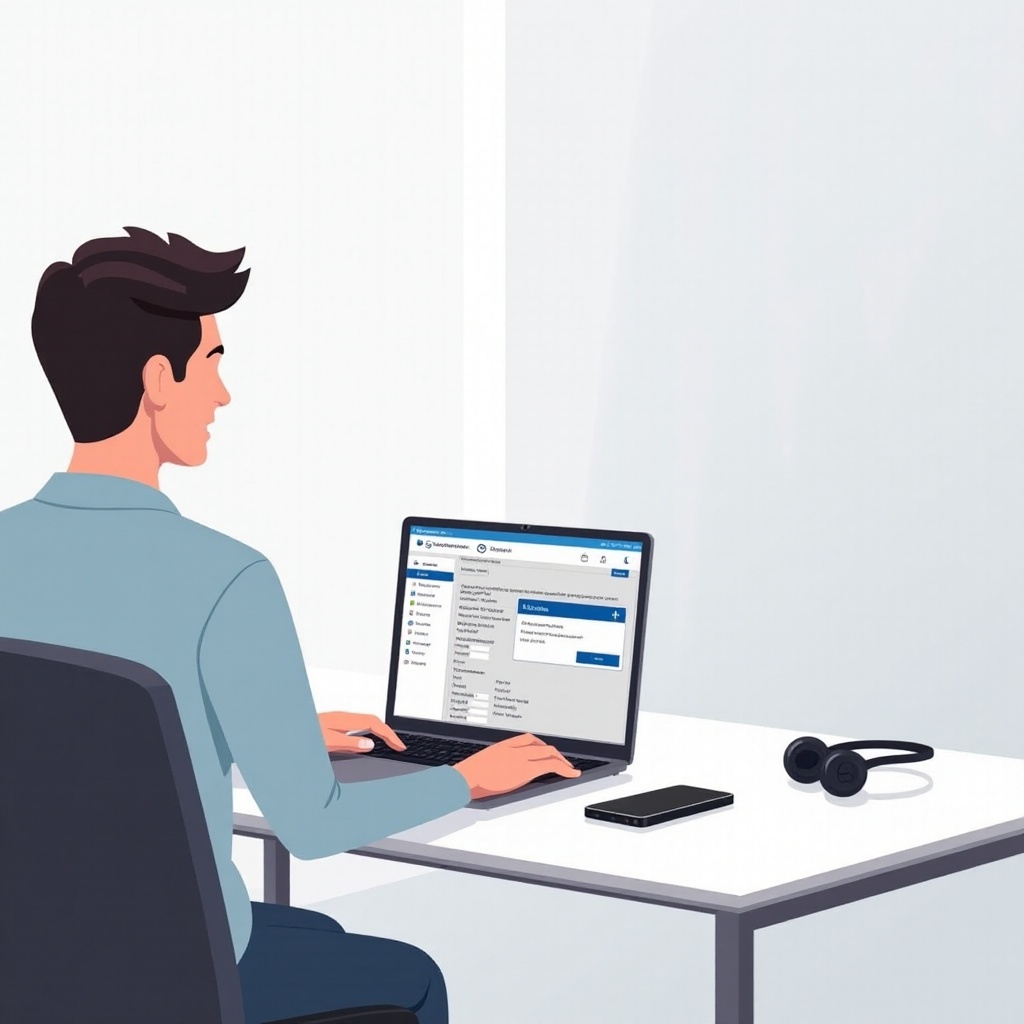كيفية تعطيل Windows SmartScreen: دليل خطوة بخطوة
المقدمة
Windows SmartScreen هو ميزة أمنية مدمجة تهدف إلى مساعدة في حماية جهاز الكمبيوتر الخاص بك من البرامج والمواقع الضارة المحتملة. في حين أنه يعمل كحاجز مفيد ضد التهديدات غير المعروفة، هناك مواقف قد تجد فيها من الضروري تعطيل هذه الميزة مؤقتًا. سواء كان ذلك لتسهيل اختبار البرامج، أو لتحسين أداء النظام، أو للحد من التنبيهات، فإن معرفة كيفية إيقاف تشغيل Windows SmartScreen بكفاءة هي مهارة قيمة. يهدف هذا الدليل إلى مساعدتك في إدارة إعدادات SmartScreen الخاصة بك بفعالية على نظامي Windows 10 و11.

فهم Windows SmartScreen
فهم شامل لـ Windows SmartScreen يسمح لك باتخاذ قرارات مستنيرة حول وظيفته. يتحقق SmartScreen من سمعة التطبيقات والمواقع الالكترونية مقابل قاعدة بيانات مايكروسوفت، مما يوفر خط الدفاع الأول ضد هجمات التصيد والبرامج الضارة. على الرغم من أنه مصمم للحماية، فإن طبيعته المفرطة في النشاط تؤدي أحيانًا إلى حظر التطبيقات الشرعية، مما يتسبب في إحباط للمستخدمين.
عندما تفكر في تعطيل SmartScreen، من المهم تقييم احتياجاتك الخاصة. بالنسبة للمطورين أو المستخدمين الذين يواجهون باستمرار برامج جديدة، يمكن تعطيل SmartScreen أن يعزز كفاءة سير العمل من خلال القضاء على الانقطاعات غير الضرورية. تحديد أسبابك لإيقاف SmartScreen أمر أساسي لتحقيق توازن بين الإنتاجية والأمان.
أسباب تعطيل Windows SmartScreen
هناك عدة أسباب شرعية قد تدفعك لتعطيل Windows SmartScreen:
- تطوير البرامج واختبارها: غالبًا ما يواجه المطورون تأخيرات بسبب تحذيرات SmartScreen أثناء مراحل الاختبار. تعطيل SmartScreen مؤقتًا يسهل هذه العمليات.
- تحسين أداء النظام: الحواسيب أو الأنظمة القديمة التي تعتمد بشكل كبير على الموارد قد تستفيد بالأداء من خلال تعطيل SmartScreen.
- تبسيط تجربة المستخدم: قد يجد المستخدمون الواثقون الذين يعملون مع برامج موثوقة أن تنبيهات SmartScreen تكون مكررة وغير ضرورية، مختارين بدلاً من ذلك تجربة أكثر سلاسة.
تحقيق توازن بين هذه الأسباب والمخاطر الأمنية المحتملة يضمن أن تعطيل SmartScreen يعزز تجربة المستخدم دون المساس بأمان النظام.
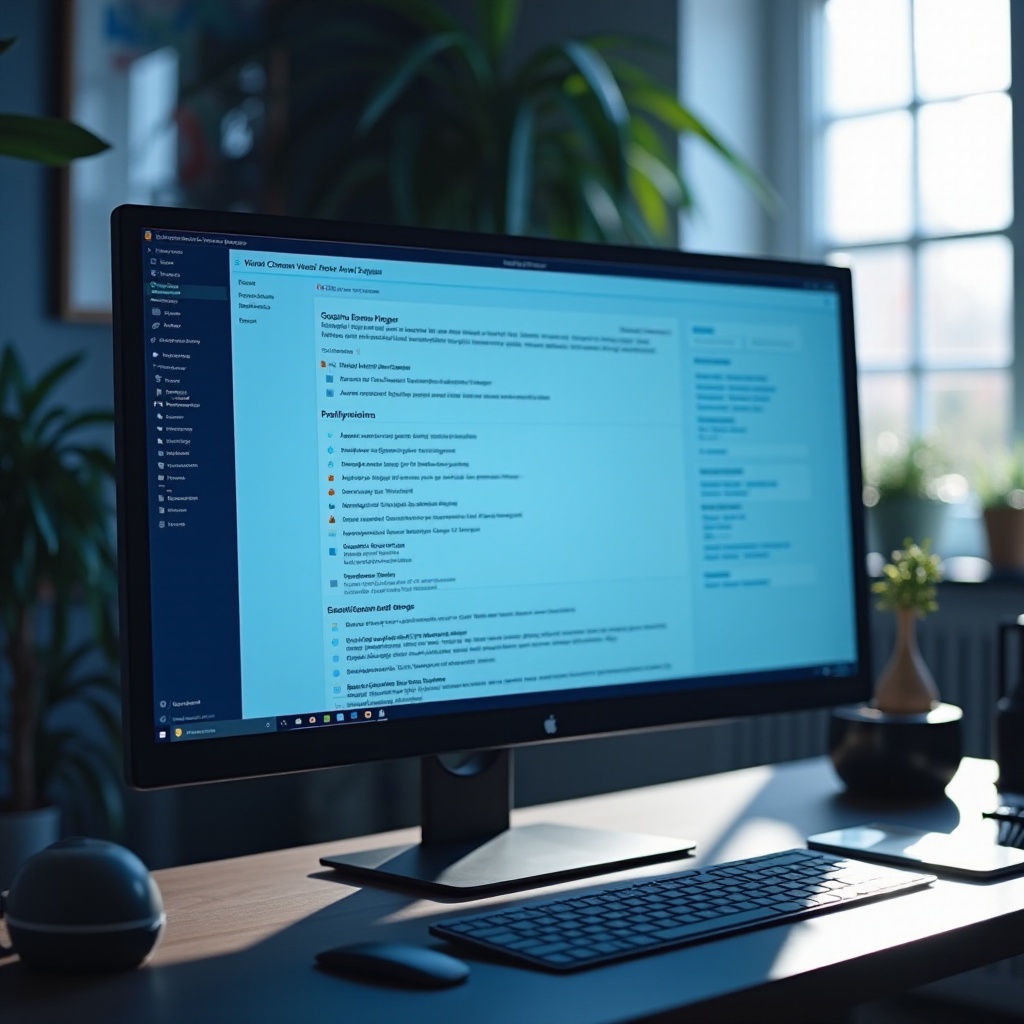
كيفية إيقاف تشغيل Windows SmartScreen على Windows 10 و11
يتطلب إيقاف تشغيل Windows SmartScreen خطوات محددة حسب نسخة Windows الخاصة بك. أدناه، نغطي الأساليب لكلا الإصدارين Windows 10 و11، مما يضمن أنه يمكنك تكييف التعليمات حسب الحاجة.
إيقاف تشغيل SmartScreen عبر إعدادات أمان Windows
- افتح “قائمة البداية” وابحث عن “أمان Windows”. انقر عليها.
- اذهب إلى “التحكم في التطبيقات والمستعرض”.
- تحت “الحماية القائمة على السمعة”، انقر على “إعدادات الحماية القائمة على السمعة”.
- عطل خيار “فحص التطبيقات والملفات”، و”Microsoft Defender SmartScreen لـ Microsoft Edge”، وأي إعدادات إضافية موجودة.
تعطيل SmartScreen باستخدام سياسة المجموعة (لمستخدمي Windows Pro)
- اضغط على ‘Windows + R’، اكتب ‘gpedit.msc’، واضغط Enter لفتح محرر سياسة المجموعة.
- انتقل إلى ‘تكوين الكمبيوتر > القوالب الإدارية > مكونات Windows > مستكشف الملفات’.
- قم بالعثور على وتحديد “تكوين Windows Defender SmartScreen”.
- اختر “معطل”، ثم طبق واحفظ التغييرات.
استخدام محرر السجل للمستخدمين المتقدمين
- اضغط على ‘Windows + R’ لفتح نافذة التشغيل، ثم اكتب ‘regedit’ واضغط Enter.
- انتقل إلى ‘HKEY_LOCAL_MACHINE\SOFTWARE\Microsoft\Windows\CurrentVersion\Explorer’.
- حدد ‘SmartScreenEnabled’، انقر بزر الماوس الأيمن واختر ‘تعديل’.
- غير قيمة البيانات إلى “Off”، ثم أكد التغييرات.
يمكنك هذا النهج المفصل من تخصيص إعدادات SmartScreen بناءً على متطلباتك، مما يسهل تجربة المستخدم المحسنة دون المساومة على الأسس الأمنية.
إعادة تفعيل Windows SmartScreen: خطوات سريعة
إذا كنت بحاجة إلى إعادة تفعيل SmartScreen بعد فترة من التعطيل، فإن العملية سهلة:
- ارجع إلى إعدادات “أمان Windows” أو محرر سياسة المجموعة كما هو موضح في الخطوات السابقة.
- في أمان Windows، تحت “التحكم في التطبيقات والمستعرض”، قم بتبديل الخيارات إلى “تشغيل” ضمن “إعدادات الحماية القائمة على السمعة”.
- في سياسة المجموعة، قم بتغيير “تكوين Windows Defender SmartScreen” إلى “غير مكون” أو “مفعل”.
توفير المرونة لإعادة تفعيل SmartScreen يضمن أن جهازك يمكنه استعادة طبقة إضافية من الحماية بسرعة عند الضرورة.
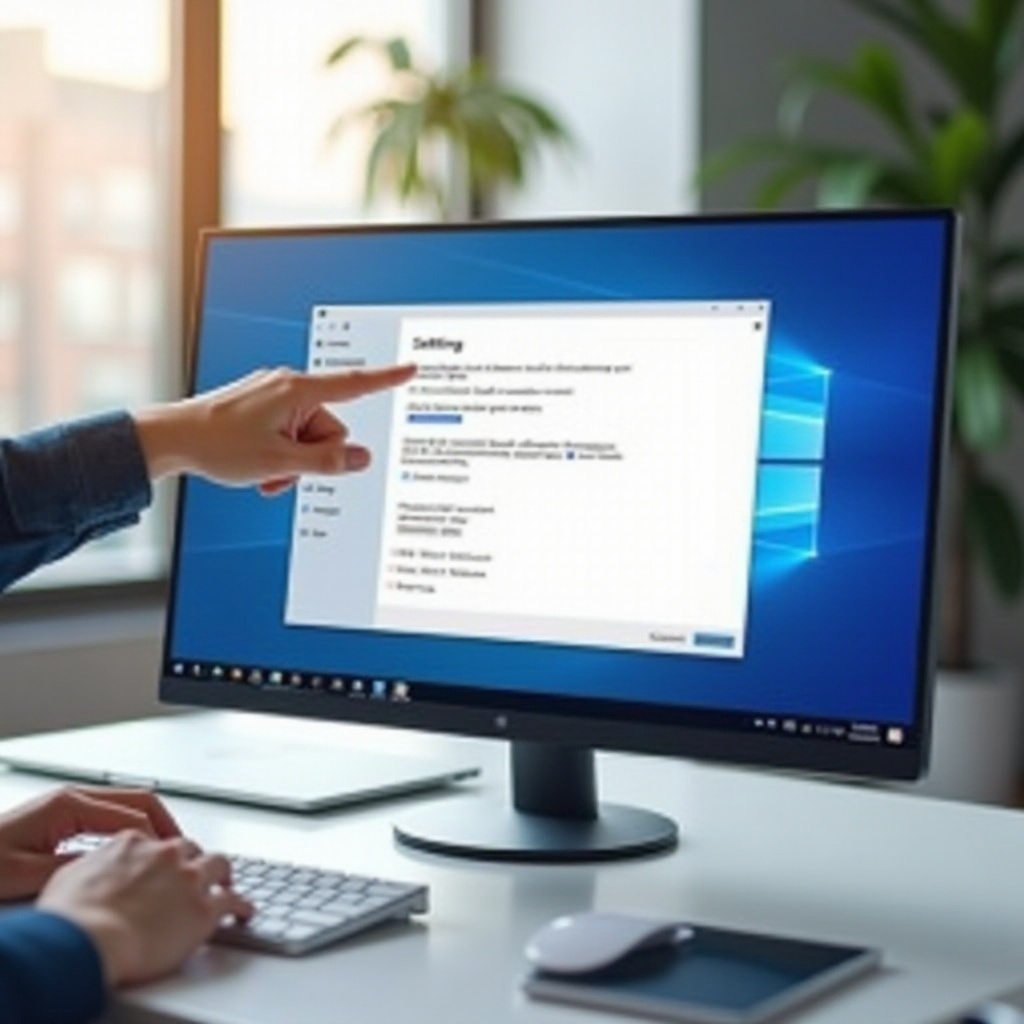
تدابير أمنية بديلة بعد تعطيل SmartScreen
حتى مع تعطيل SmartScreen، فإن الحفاظ على معايير أمان عالية أمر ضروري. فكر في هذه التدابير البديلة:
استخدام Windows Defender
يبقى Windows Defender كافيًا لمعظم المستخدمين للحماية من التهديدات عند العمل جنبًا إلى جنب مع الاحتياطات الإضافية:
– تأكد من تحديثه بانتظام.
– قم بإجراء عمليات فحص دورية كاملة أو سريعة للكشف عن الثغرات المحتملة وإزالتها.
تثبيت برنامج أمني تابع لجهة خارجية
بالنسبة لأولئك الذين يريدون حماية إضافية، قد توفر الحلول التابعة لجهات خارجية ميزات معززة:
– اختر برامج معروفة بدفاعها ضد التهديدات في الوقت الحقيقي وإزالة البرامج الضارة.
– قم بتحديثها بانتظام لضمان تطبيق التعريفات الجديدة بسرعة.
بدمج هذه الحلول، يمكنك تعويض أي مخاطر محتملة ناجمة عن تعطيل SmartScreen، والحفاظ على سلامة النظام وثقة المستخدمين.
خاتمة
إيقاف تشغيل Windows SmartScreen ليس قرارًا يجب اتخاذه باستخفاف، ولكنه يمكن أن يؤدي إلى تجربة أكثر سلاسة عند التعامل بشكل صحيح. سواء كان ذلك لحل المشكلات أو للاستخدام الأمثل، فإن اتباع الخطوات الموضحة يضمن أنك مجهز بشكل كاف لإدارة إعدادات SmartScreen بطريقة تناسب احتياجاتك. تذكر دائمًا تنفيذ تدابير أمان بديلة للحفاظ على سلامة أمان جهاز الكمبيوتر الخاص بك.
الأسئلة الشائعة
هل من الآمن إيقاف تشغيل Windows SmartScreen؟
نعم، إذا كان لديك تدابير أمان أخرى مثل برامج مكافحة الفيروسات وتفهم الملفات والمواقع التي تتفاعل معها.
كيف يمكنني التحقق مما إذا كان SmartScreen ممكّنًا؟
اذهب إلى “أمان Windows”، اختر “التحكم في التطبيقات والمتصفح”، وراجع الإعدادات تحت “الحماية المستندة إلى السمعة”.
ما هي المخاطر في حال تم تعطيل SmartScreen؟
بدون SmartScreen، تزداد عرضة التعرض لهجمات التصيد والبرمجيات الخبيثة، مما يجعل الحلول القوية لمكافحة الفيروسات ضرورية.